Hisense Group er et kinesisk firma (med base i Qingdao, Shandong -provinsen), der fremstiller elektroniske enheder og hvide varer.
Det har været til stede på markedet i flere årtier siden 1969, da de begyndte at producere radioer. Hisense har i øjeblikket mere end 80.000 ansatte i 54 filialer over hele verden.
De er bedst kendt for deres tv -produktion og er nummer et i Kina.
Hvis du er en bruger af disse tv'er, skal du læse denne artikel til slutningen, og du lærer, hvordan du forbinder dit tv til Wi-Fi uden fjernbetjening .

Tilslut Hisense TV til Wi-Fi ved hjælp af en USB-mus eller tastatur
Situationen, hvor vi er tilbage uden en fjernbetjening, er velkendt for os alle, og vi ved meget godt, hvor ubehageligt det kan være. Især i dag, i den moderne tid, har tv'er et stort antal muligheder, og fjernbetjeningen er af stor betydning.
At forbinde et tv til et Wi-Fi- netværk uden fjernbetjening synes bestemt meget kompliceret, måske endda umulig. Men rolig - det er ikke sådan. Vi viser dig, hvordan du let forbinder dit Hisense TV til Wi-Fi uden en fjernbetjening. Du kan i stedet bruge et USB -tastatur eller en mus.
At forbinde et mus eller tastatur til et tv er en meget enkel proces. De fleste Hisense -tv'er kræver ikke yderligere indstillinger. Alt hvad du skal gøre er at tilslutte den trådløse mus eller tastatur USB -adapter i USB -porten på dit Hisense TV, og det er det.
Forbindelsestrin:
- Tænd for tv'et ved hjælp af tænd / sluk -knappen. De fleste modeller af Hisense -tv'er har knapper til tændt, indstillinger, kanaler samt til volumenkontrol.
- Indsæt den trådløse mus eller tastaturadapter i USB -porten.
- Brug musen (eller knappen på tv'et) til at vælge indstillingerne.
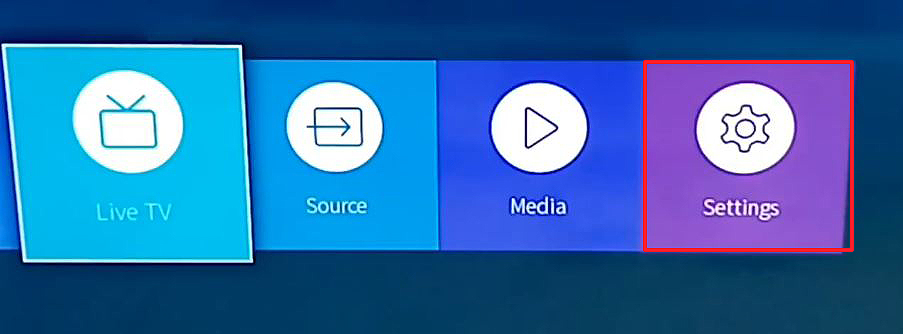
- Klik derefter på netværket.
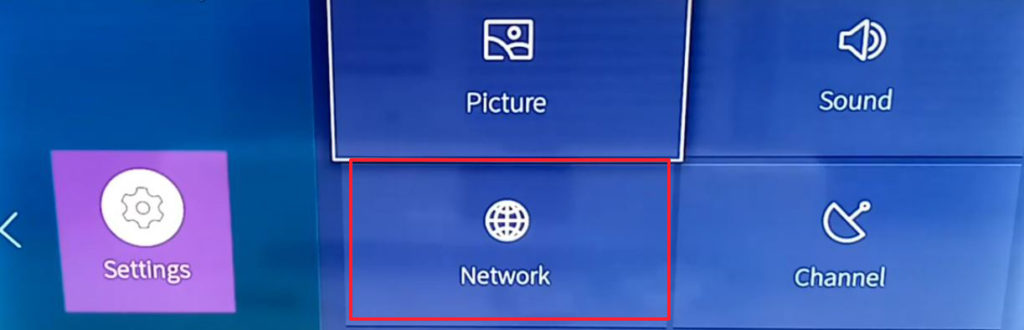
- Vælg den første indstilling - netværkskonfiguration.

- Vælg nu dit netværk, det, du vil forbinde dit tv til.

- Indtast Wi-Fi-adgangskoden, og klik derefter på Connect.

Det er hele processen, dit tv skal tilsluttes internettet.
Tilslut Hisense TV til Wi-Fi ved hjælp af fysiske knapper (eller joystick) i bunden af dit tv
Hvis dit tv har en joystick på bunden eller fysiske knapper på sidepanelet, kan du bruge disse knapper eller joystick til at få adgang til menuen og navigere gennem indstillinger. Så ligesom i det foregående eksempel skal du gå til Indstillinger, åbne netværksindstillinger, derefter vælge netværkskonfiguration, vælge dit netværk, indtaste adgangskoden og klikke på Connect. At komme ind i adgangskoden med en joystick kan tage længere tid, men det skal fungere.
Omgå trådløst netværk med en midlertidig kablet forbindelse
For at gøre dette har du brug for et Hisense -tv, der har en LAN -port (Ethernet -port). Du har også brug for Hisense Remotenow -appen. Du kan ikke straks bruge Remotenow-appen til at kontrollere dit Hisense TV og forbinde den til din Wi-Fi, fordi appen (eller rettere din telefon) skal være på det samme netværk som dit tv for at bruge appen. Så vi er nødt til at omgå dette problem ved at køre et Ethernet -kabel fra din router/gateway til TVS LAN -porten.
- Kør et Ethernet -kabel fra din routere LAN -port til LAN -porten på dit tv, og tænd for dit tv ved hjælp af tænd/sluk -knappen på siden/bunden af dit tv. Da du bruger den kablede forbindelse, er dit tv allerede forbundet til dit hjemmenetværk - du behøver ikke at indtaste adgangskoder.
- Tag din telefon og tilslut den til det samme netværk via Wi-Fi. Installer og start Remotenow -appen ( Android / iOS ). Da din telefon og dit tv nu er på det samme netværk, kan du bruge appen til at navigere gennem indstillinger.
- Par din Remotenow -app med dit tv og brug den til at navigere gennem indstillinger. Vælg netværk, og gå derefter til netværkskonfiguration. Opdater listen over tilgængelige netværk og kig efter dit netværk. Klik på den ved hjælp af remotenow -appen, indtast adgangskoden, og klik på Connect. Når du får en prompt om, at dit tv er tilsluttet Wi-Fi, kan du fjerne ethernet-kablet.
- Dit tv vil huske netværksnavnet og din adgangskode og opretter forbindelse til det automatisk næste gang din tænder det. Så næste gang behøver du ikke at bruge Ethernet -kablet - du kan bare tænde på tv'et, åbne Remotenow -appen og bruge appen i stedet for din fjernbetjening.
Narrer dit Hisense Roku TV
Vi har set dette trick på YouTube, og det fungerer måske eller måske ikke for dig, hvis du har et af Hisense -tv'er med Roku -operativsystem. Tricket blev ikke testet på Roku TV'er, bare på Roku -enheder.
For dette trick har du brug for to smartphones, og du bliver nødt til at kende SSID og adgangskoden til det sidste Wi-Fi-netværk, som dit tv var forbundet til. Du har også brug for et tv med kontrol med mobile apps -indstilling aktiveret (dets aktiverede som standard). Du bruger en telefon til at oprette et hotspot. Den anden smartphone vil blive brugt som en fjernbetjening (du installerer Roku -appen på den).
Anbefalet læsning:
- Android TV-boks tilsluttet Wi-Fi, men ingen internet
- Hvordan tilslutter jeg Wi-Fi Extender til Smart TV?
- Sony Bravia TV forbundet til WiFi, men intet internet
Opret først et hotspot . Du skal omdøbe din telefon, så navnet på hotspot matcher nøjagtigt navnet på det sidste Wi-Fi-netværk, som dit tv var forbundet til. Du bliver også nødt til at indstille adgangskoden til dit hotspot, så det matcher adgangskoden til det sidst kendte Wi-Fi-netværk. Når du opretter hotspot og tænder det, skal du tænde for dit tv (ved hjælp af fysiske knapper i bunden) og se, om det automatisk forbinder Wi-Fi-netværket. Hvis det ikke forbinder, fungerer tricket ikke. Hvis det opretter forbindelse, kan du fortsætte til det næste trin.
Det næste trin er at forbinde din anden telefon (den, du vil bruge som en fjernbetjening) til hotspot. Når du har oprettet forbindelse, kan du starte Roku -appen på den telefon, og dit tv skal vises på opdagelsesskærmen. Par appen med tv'et, og du kan nu bruge Roku -appen til at kontrollere dit tv.
Derfra kan du prøve at forbinde dit tv til dit hjem Wi-Fi (HOME> Indstillinger> Netværk> Opret forbindelse). Hvis det opretter forbindelse til Wi-Fi, kan du bare slukke for dit hotspot og forbinde din anden telefon til Wi-Fi.
Konklusion
Vi håber, at denne artikel hjalp dig med at forbinde dit Hisense TV til Wi-Fi uden en fjernbetjening. Vi råder dig dog til at få en ny, fordi det stadig er den bedste og nemmeste mulighed at bruge den originale fjernbetjening.
